码丁实验室,一站式儿童编程学习产品,寻地方代理合作共赢,微信联系:leon121393608。
hi,大家晚上好。上一节课主要给大家介绍了Scratch声音类功能块可实现的功能及每一个声音类功能块的具体用途及如何使用。
本节课主要和大家一块了解并学习画笔类功能块可实现哪些功能及每一个画笔类功能块的具体使用。
本节课的课程目标如下:
- 介绍画笔类功能块的作用
- 介绍画笔类中的每个功能块
- 创建一个简单的示例
介绍画笔类功能块的作用
在Scratch应用程序中,除了显示各种不同的造型和舞台背景外,还可以使用画笔功能块来绘制定制的形状和其他的图形。使用一个虚拟的画笔,这些功能块允许设置用于绘画的颜色、宽度和形状。
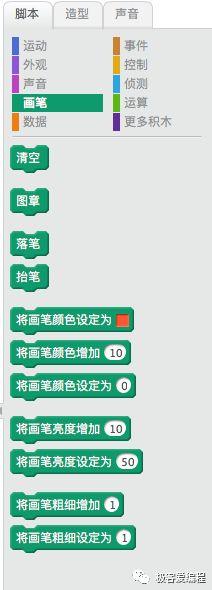
2
介绍画笔类中的每个功能块
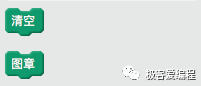
清空
“清空”功能块用于擦除或清除用画笔在舞台上绘制的任何内容。
02
图章
通过使用”图章”功能块,可以使用角色的造型作为基础将角色的造型绘制到舞台上。
为了加深理解,一块制作一个简单的小示例。首先,从角色列表中删除默认的角色,然后从Scratch 的角色库的”动物”分类中找到”beetle”.并添加”beetle”到角色列表中。如下图所示:
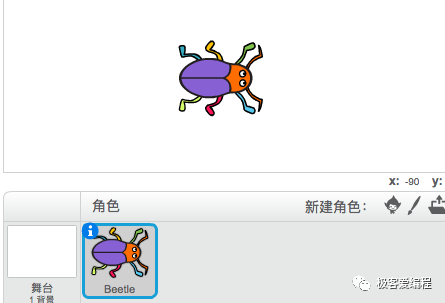
添加相应运行脚本,如下图:
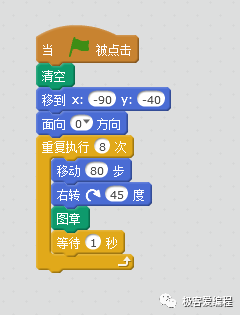
运行效果如下图:
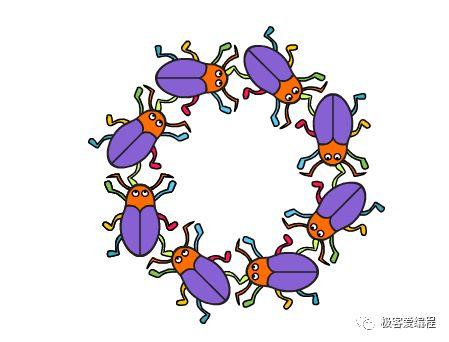
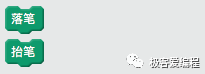
03
落笔
通过使用”落笔”功能块,可以在舞台上很容易地创建一个简单的绘图程序。
04
抬笔
通过抬起画笔而停止绘制操作。
通过一个简单示例来说明”落笔”,”抬笔”功能块的使用。
创建一个新的Scratch项目,并删除默认的小猫角色,然后添加一个仅包含一个小黑点的新角色(通过利用绘图编辑器可以很容易进行绘制)。
首先,点击”绘制新角色”来绘制一个小黑点。
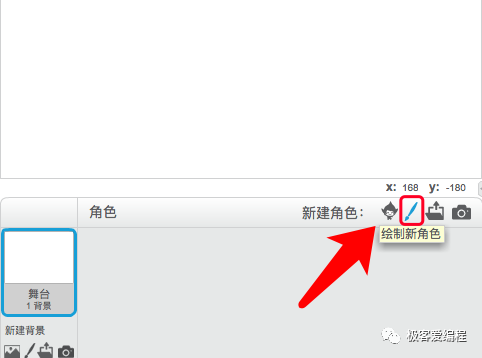
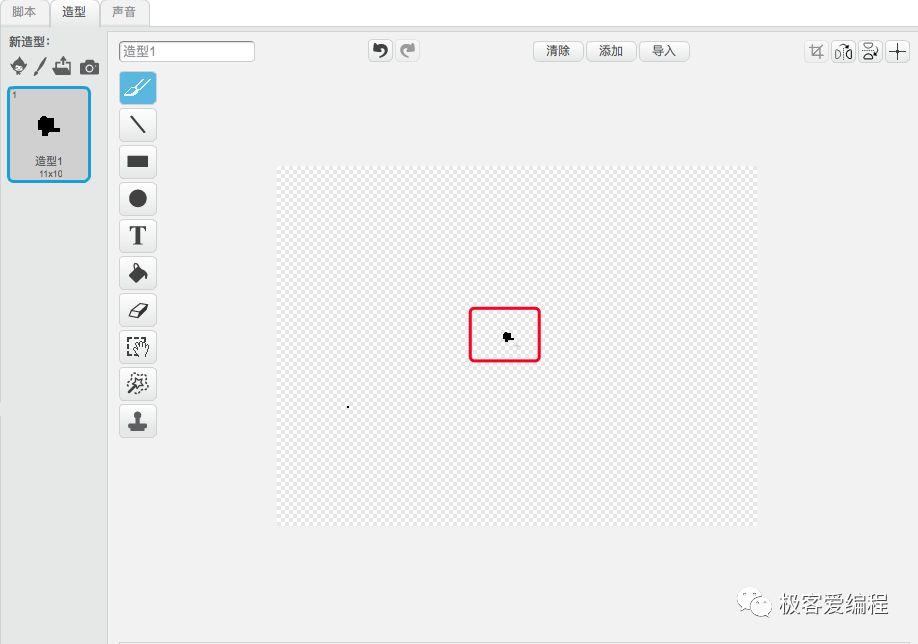
其次,添加角色运行脚本:
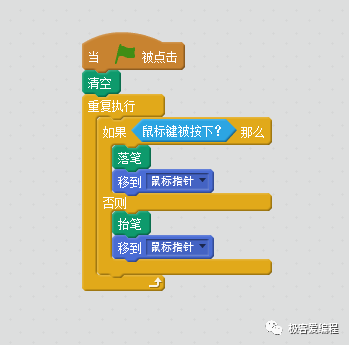
运行效果:
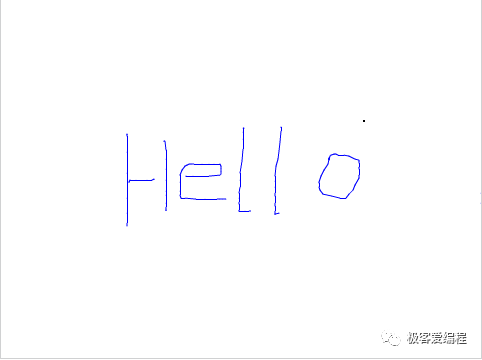
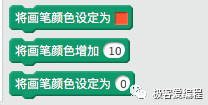
05
将画笔颜色设定为
指定绘制的时候所使用的颜色。
Scratch 2.0限制了颜色的选取器,只能选取当前项目编辑器中显示的颜色。要选取颜色,单击功能块右侧的颜色块,将鼠标指针移动到Scratch 2.0项目编辑器中显示颜色的任何位置都可进行颜色的选取。一旦指定了颜色,所选的颜色就会在功能块右侧的颜色块上显示。
还可以通过从网上下载一个调色板图片,将调色板图片作为一个新的角色添加到项目中,然后再选取需要的颜色。
调色板图片下载地址如下:
链接: https://pan.baidu.com/s/1rlzI1GHYoa1cHOCSFAVNNA 密码: jqb8
操作如下:
首先:从角色列表选择”从本地文件上传角色”
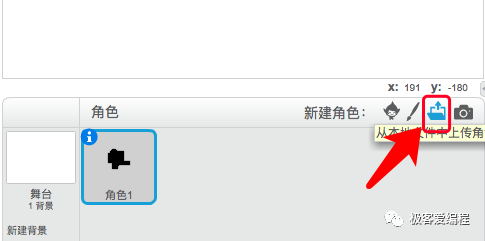
然后:选择通过上述下载地址下载的调色板图片作为新的角色。
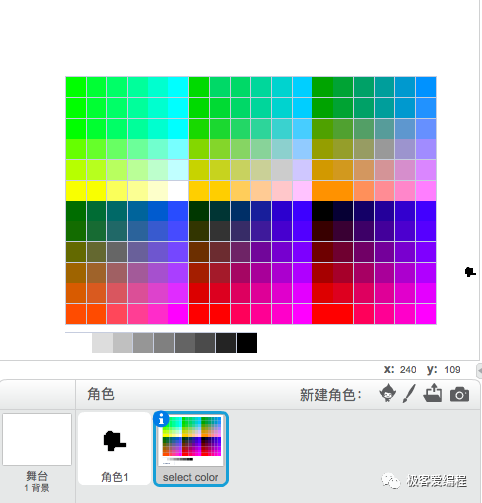
最后:点击功能块右侧的”颜色块”,再选取颜色就会非常的方便。
通过一个小示例说明此功能块的使用。
运行脚本:
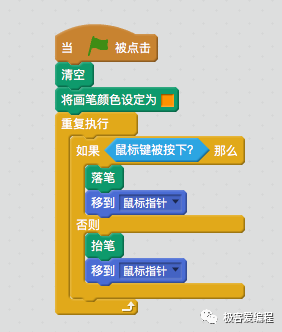
运行效果:
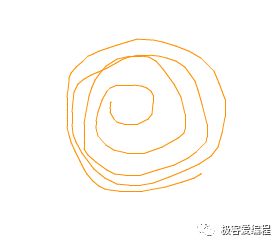
06
将画笔颜色增加”10″
可以相对当前所使用的颜色基础上,通过修改一定的量,从而改变绘制时所使用的颜色。
通过一个小示例说明此功能块的使用。
运行脚本:
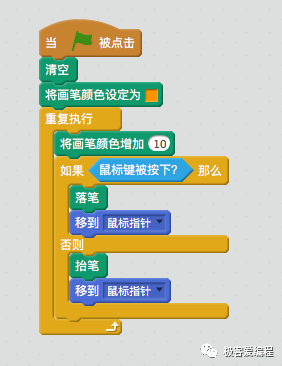
运行效果:
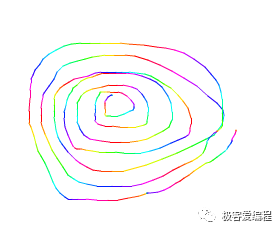
07
将画笔颜色设定为”0″
根据一个数值范围来指定用来进行绘制的颜色,0 表示红色,70 表示绿色,而130 表示蓝色。
运行脚本:
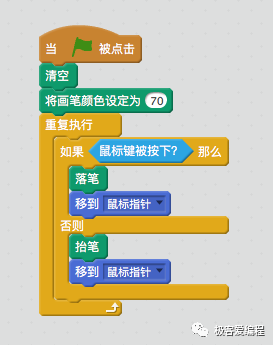
运行效果:
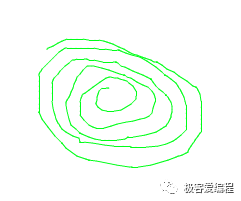
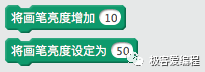
08
将画笔亮度增加”10″
将绘画时候所使用的亮度增加一定的量。默认情况下,Scratch 2.0在绘制颜色的时候使用的色度值是50。色度值0 表示黑色,色度值100 表示白色。
运行脚本:
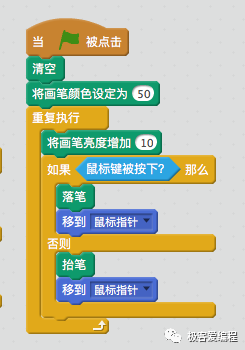
运行效果:

09
将画笔亮度设定为”50″
将绘画时候所使用的亮度修改为指定的值。
运行脚本:
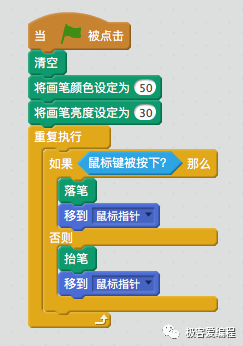
运行效果:

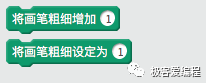
10
将画笔粗细增加”1″
根据一个数值增量来修改画笔的粗细。
示例脚本:
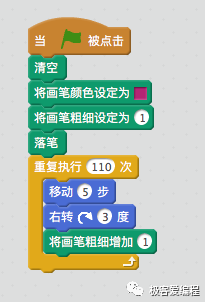
示例运行效果:
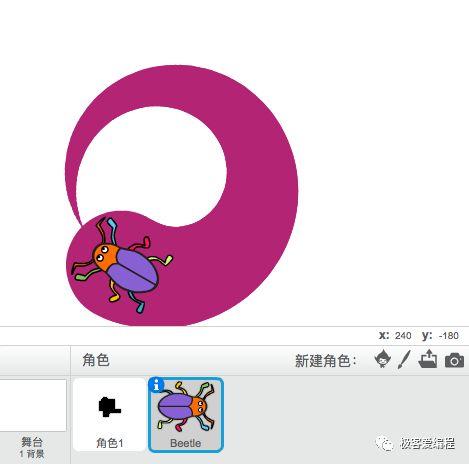
11
将画笔粗细设定为”1″
指定当绘制的时候使用的画笔的粗细。
示例脚本:
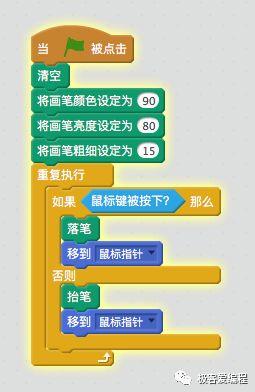
示例运行效果:
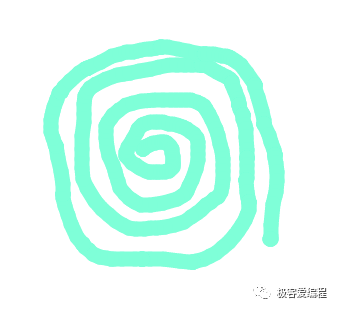
3
创建一个简单的示例
一块和大家做一款涂鸦绘图的小应用程序,有了这个小程序,大家就可以创作自己喜欢的绘图作品啦。
该程序由12个角色、3段脚本组成。要绘制图像,可以点击舞台左侧的颜色按钮来切换画笔的颜色。还可以按下数字键1至9来改变画笔的粗细大小。如果作品画错了或打算重新开始,可以点击舞台左下方的“Clear”按钮清除绘制的内容。
首先:介绍12个角色组成
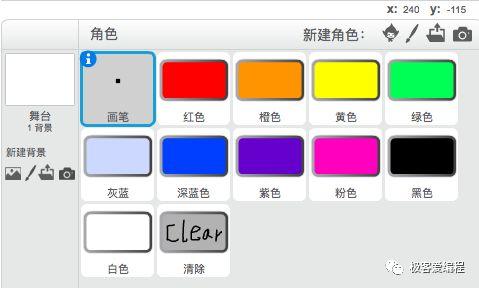
其中第一个角色,可参照”04抬笔”中点击”绘制新角色”来绘制一个小黑点。然后创建了10中切换画笔颜色的角色,以及一个用于清除绘制内容的角色。
其次:介绍运行脚本
该绘图程序的主要运行脚本,是在“画笔”这个角色上创建的。因脚本较长,分成三段来说明。
第一段脚本的作用在上述内容中已大体讲述过。
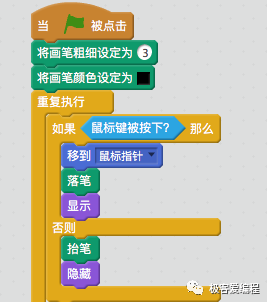
第二段脚本的作用是切换画笔的颜色。(当把鼠标移动到颜色按钮上,并且点击了鼠标左键的时候,才会切换颜色)。
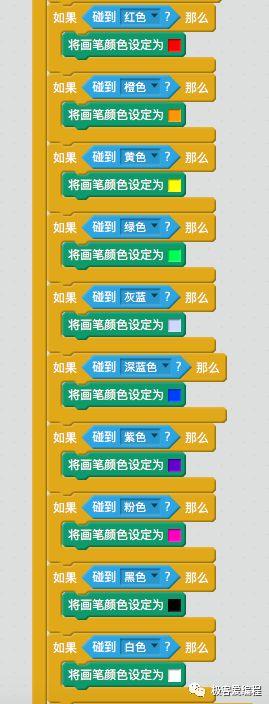
第三段脚本的作用是通过键盘数字按键1到9来改变画笔的大小。
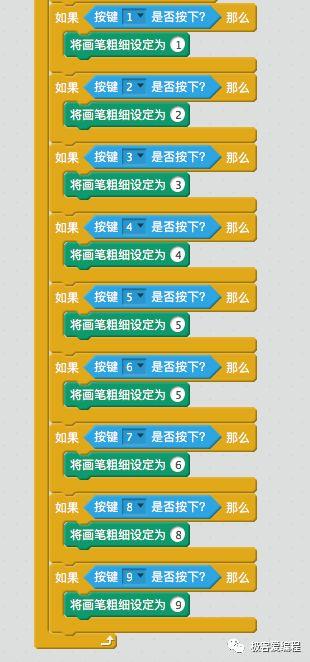
为”Clear”角色添加运行脚本
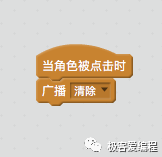
选择“舞台”背景,添加运行脚本
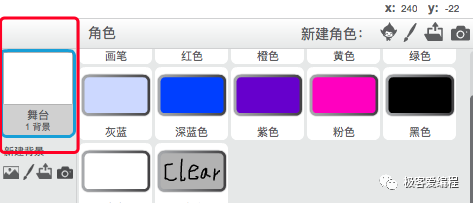
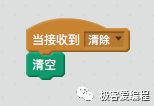
该绘图小程序我已上传到百度网盘,大家可以下载下来,然后在Scratch 2.0中打开下载好的绘图小程序。这样大家就可以绘制自己喜欢的作品了。下载地址如下:
链接: https://pan.baidu.com/s/1fouR-yIOM9cPH72HAyL1GQ 密码: n5bc
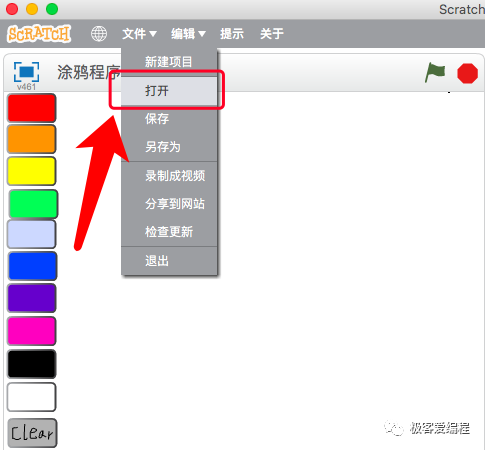
绘制的小作品如下图所示:


